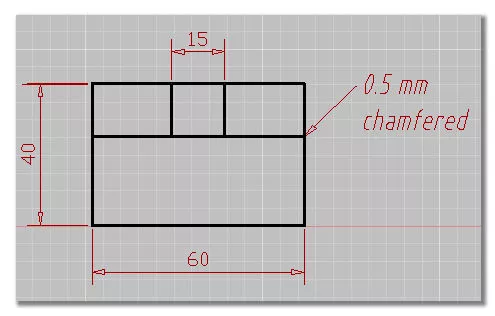Fig. 1
Talvez você já conheça o comando QLEADER da barra de dimensionamento no AutoCAD. É uma espécie de “seta de descrição”. No entanto o comando QLEADER que nós usávamos no AutoCAD 2008 posiciona uma seta descritiva com um texto em separado.
Essa seta descritiva age de acordo com o estilo de dimensionamento que esteja configurado no momento, enquanto que o texto assume a formatação do atual estilo de texto. A fim de acabar com essa inconsistência, no AutoCAD 2008, o comando MULTILEADER é utilizado invés do QLEADER. Mas se você está com saudade desse antigo comando e ainda deseja usá-lo, então não precisa ficar triste, porque ele ainda existe! Porém hoje não vamos nos aprofundar nesse comando antigo, pois o artigo é sobre o MULTILEADER. Vamos lá?
Aqui você pode ver como uma seta descritiva é usada. É muito fácil acessar o comando MULTILEADER. Se você quiser, você pode acessar o comando escrevendo MULTILEADER na linha de comando ou se preferir, escreva MDL. Existe até mesmo um campo na dashboard reservado para esse comando (fig.2).
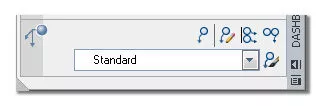 Fig. 2
Fig. 2
Devido ao fato da maioria das opções relacionadas a esse comando estarem aglomeradas nessa área, é muito melhor usar essa área da dashboard par acessar o comando. A execução do comando é bem parecida com a do comando QLEADER. No entanto, o comando MULTILEADER pode ser composto de um número definido de segmentos e seu valor padrão está definido como 1 linha.
Isso significa que quando você define o ponto da seta e o segundo ponto, então você pode acessar a linha da descrição. O texto da descrição e composto de um MTEXT ou uma entidade BLOCK. Claro, deve haver um ou mais números de entidades dentro do bloco. Com tudo, apenas a função MTEXT será abordada neste artigo. Assim que você clica no texto da descrição, o editor de MTEXT aparece na tela (fig.3).
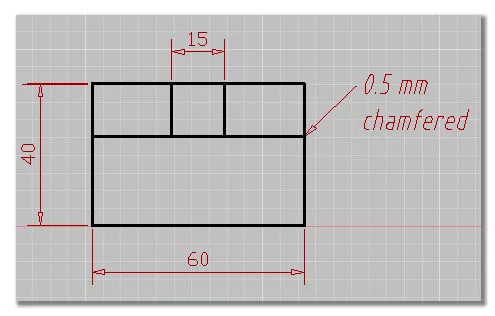
Fig. 3
Quando você completar o texto de descrição, se você pressionar o botão OK, então o comando também estará completo. Após esse estágio, o texto descritivo e a linha da seta se comportarão como uma única entidade. Não preciso lembrar você usuário experiente de AutoCAD que é possível editar o texto clicando duas vezes sobre ele, que pode alterar a posição e o comprimento da seta utilizando aqueles pequenos quadradinhos azuis, chamados de grips.
No próximo artigo eu vou explicar como funcionam os MULTILEADER STYLES. Não percam o próximo post!
Deixe o seu comentário!